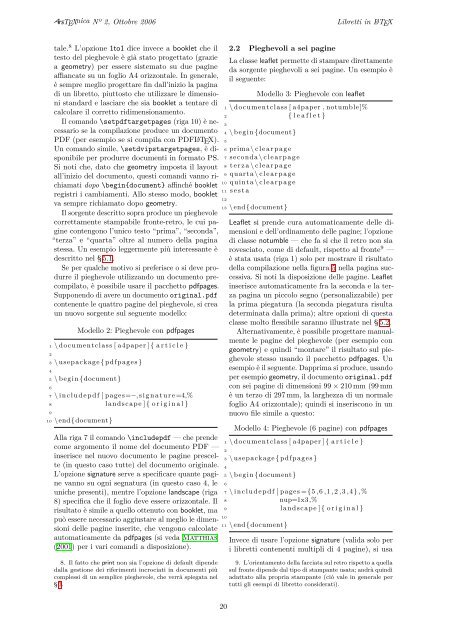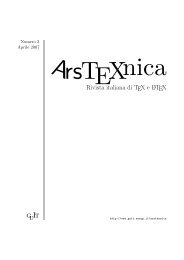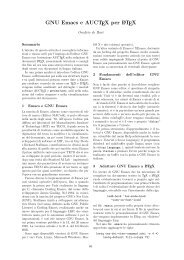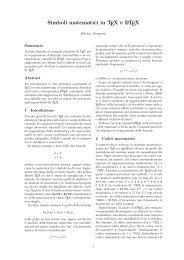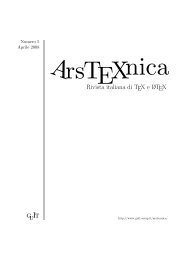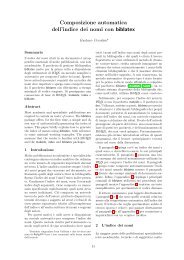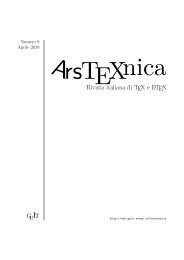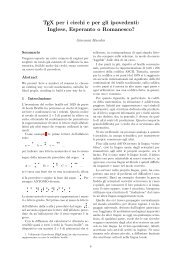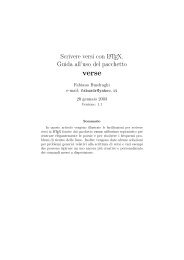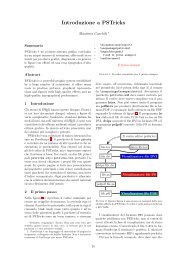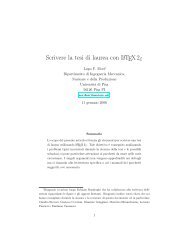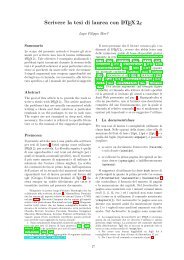Numero 2, 2006 - GuIT - Scuola Superiore Sant'Anna
Numero 2, 2006 - GuIT - Scuola Superiore Sant'Anna
Numero 2, 2006 - GuIT - Scuola Superiore Sant'Anna
You also want an ePaper? Increase the reach of your titles
YUMPU automatically turns print PDFs into web optimized ePapers that Google loves.
ArsT E Xnica Nº 2, Ottobre <strong>2006</strong>Libretti in LA T E X<br />
tale. 8 L’opzione 1to1 dice invece a booklet che il<br />
testo del pieghevole è già stato progettato (grazie<br />
a geometry) per essere sistemato su due pagine<br />
affiancate su un foglio A4 orizzontale. In generale,<br />
è sempre meglio progettare fin dall’inizio la pagina<br />
di un libretto, piuttosto che utilizzare le dimensioni<br />
standard e lasciare che sia booklet a tentare di<br />
calcolare il corretto ridimensionamento.<br />
Il comando \setpdftargetpages (riga 10) è necessario<br />
se la compilazione produce un documento<br />
PDF (per esempio se si compila con PDFL A TEX).<br />
Un comando simile, \setdvipstargetpages, è disponibile<br />
per produrre documenti in formato PS.<br />
Si noti che, dato che geometry imposta il layout<br />
all’inizio del documento, questi comandi vanno richiamati<br />
dopo \begin{document} affinché booklet<br />
registri i cambiamenti. Allo stesso modo, booklet<br />
va sempre richiamato dopo geometry.<br />
Il sorgente descritto sopra produce un pieghevole<br />
correttamente stampabile fronte-retro, le cui pagine<br />
contengono l’unico testo “prima”, “seconda”,<br />
“terza” e “quarta” oltre al numero della pagina<br />
stessa. Un esempio leggermente più interessante è<br />
descritto nel § 5.1.<br />
Se per qualche motivo si preferisce o si deve produrre<br />
il pieghevole utilizzando un documento precompilato,<br />
è possibile usare il pacchetto pdfpages.<br />
Supponendo di avere un documento original.pdf<br />
contenente le quattro pagine del pieghevole, si crea<br />
un nuovo sorgente sul seguente modello:<br />
Modello 2: Pieghevole con pdfpages<br />
1 \ documentclass [ a4paper ] { a r t i c l e }<br />
2<br />
3 \ usepackage { pdfpages }<br />
4<br />
5 \ begin {document}<br />
6<br />
7 \ i n c l u d e p d f [ pages=−, s i g n a t u r e =4,%<br />
8 landscape ] { o r i g i n a l }<br />
9<br />
10 \end{document}<br />
Alla riga 7 il comando \includepdf — che prende<br />
come argomento il nome del documento PDF —<br />
inserisce nel nuovo documento le pagine prescelte<br />
(in questo caso tutte) del documento originale.<br />
L’opzione signature serve a specificare quante pagine<br />
vanno su ogni segnatura (in questo caso 4, le<br />
uniche presenti), mentre l’opzione landscape (riga<br />
8) specifica che il foglio deve essere orizzontale. Il<br />
risultato è simile a quello ottenuto con booklet, ma<br />
può essere necessario aggiustare al meglio le dimensioni<br />
delle pagine inserite, che vengono calcolate<br />
automaticamente da pdfpages (si veda Matthias<br />
(2001) per i vari comandi a disposizione).<br />
2.2 Pieghevoli a sei pagine<br />
La classe leaflet permette di stampare direttamente<br />
da sorgente pieghevoli a sei pagine. Un esempio è<br />
il seguente:<br />
Modello 3: Pieghevole con leaflet<br />
1 \ documentclass [ a4paper , notumble]%<br />
2 { l e a f l e t }<br />
3<br />
4 \ begin {document}<br />
5<br />
6 prima \ c l e a r p a g e<br />
7 seconda \ c l e a r p a g e<br />
8 t e r z a \ c l e a r p a g e<br />
9 quarta \ c l e a r p a g e<br />
10 quinta \ c l e a r p a g e<br />
11 s e s t a<br />
12<br />
13 \end{document}<br />
Leaflet si prende cura automaticamente delle dimensioni<br />
e dell’ordinamento delle pagine; l’opzione<br />
di classe notumble — che fa sì che il retro non sia<br />
rovesciato, come di default, rispetto al fronte 9 —<br />
è stata usata (riga 1) solo per mostrare il risultato<br />
della compilazione nella figura 5 nella pagina successiva.<br />
Si noti la disposizione delle pagine. Leaflet<br />
inserisce automaticamente fra la seconda e la terza<br />
pagina un piccolo segno (personalizzabile) per<br />
la prima piegatura (la seconda piegatura risulta<br />
determinata dalla prima); altre opzioni di questa<br />
classe molto flessibile saranno illustrate nel § 5.2.<br />
Alternativamente, è possibile progettare manualmente<br />
le pagine del pieghevole (per esempio con<br />
geometry) e quindi “montare” il risultato sul pieghevole<br />
stesso usando il pacchetto pdfpages. Un<br />
esempio è il seguente. Dapprima si produce, usando<br />
per esempio geometry, il documento original.pdf<br />
con sei pagine di dimensioni 99 × 210 mm (99 mm<br />
è un terzo di 297 mm, la larghezza di un normale<br />
foglio A4 orizzontale); quindi si inseriscono in un<br />
nuovo file simile a questo:<br />
Modello 4: Pieghevole (6 pagine) con pdfpages<br />
1 \ documentclass [ a4paper ] { a r t i c l e }<br />
2<br />
3 \ usepackage { pdfpages }<br />
4<br />
5 \ begin {document}<br />
6<br />
7 \ i n c l u d e p d f [ pages ={5 ,6 ,1 ,2 ,3 ,4} ,%<br />
8 nup=1x3,%<br />
9 landscape ] { o r i g i n a l }<br />
10<br />
11 \end{document}<br />
Invece di usare l’opzione signature (valida solo per<br />
i libretti contenenti multipli di 4 pagine), si usa<br />
8. Il fatto che print non sia l’opzione di default dipende<br />
dalla gestione dei riferimenti incrociati in documenti più<br />
complessi di un semplice pieghevole, che verrà spiegata nel<br />
§ 3.<br />
9. L’orientamento della facciata sul retro rispetto a quella<br />
sul fronte dipende dal tipo di stampante usata; andrà quindi<br />
adattato alla propria stampante (ciò vale in generale per<br />
tutti gli esempi di libretto considerati).<br />
20